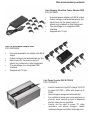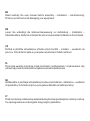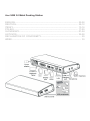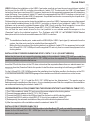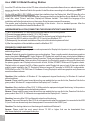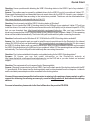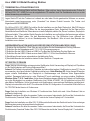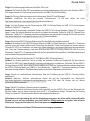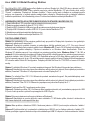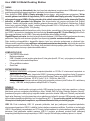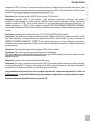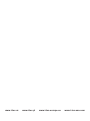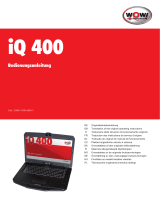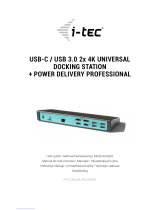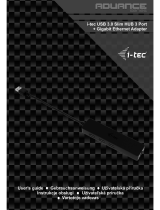iTEC U3METALDOCK instrukcja
- Kategoria
- Stacje dokujące do notebooków
- Typ
- instrukcja
Strona się ładuje...
Strona się ładuje...
Strona się ładuje...

EN
Read carefully the user manual before assembly - installation - commissioning.
Protect yourself and avoid damaging your equipment.
DE
Lesen Sie unbedingt die Gebrauchsanweisung vor Aufstellung – Installation –
Inbetriebnahme. Dadurch schützen Sie sich und vermeiden Schäden an Ihrem Gerät.
CZ
Peèlivì si pøeètìte uživatelskou pøíruèku pøed montáží – instalací – uvedením do
provozu. Ochráníte tím sebe a vyvarujete se poškození Vašeho zaøízení.
PL
Przeczytaj uwa¿nie instrukcjê przed monta¿em / pod³¹czeniem / u¿ytkowaniem, aby
ustrzec siê przed obra¿eniami a urz¹dzenie przed uszkodzeniem.
SK
Každopádne si preèítajte užívate¾skú príruèku pred zložením - inštaláciou - uvedením
do prevádzky. Ochránite sa tým a vyvarujete sa škodám na Vašom prístroji.
LT
Prieð montavimà-instaliavimà-eksploatavimà iðsamiai perskaitykite vartotojo vadovà.
Tuo apsaugosite save ir iðvengsite Jûsø árenginio paþeidimo.
Strona się ładuje...
Strona się ładuje...
Strona się ładuje...
Strona się ładuje...
Strona się ładuje...
Strona się ładuje...
Strona się ładuje...
Strona się ładuje...
Strona się ładuje...
Strona się ładuje...
Strona się ładuje...
Strona się ładuje...
Strona się ładuje...

WSTÊP
Dziêkujemy za zakupienie stacji dokuj¹cej i-tec, dziêki której mo¿esz ³atwo i szybko pod³¹czyæ jednym
kablem USB ulubione urz¹dzenia do Twojego notebooka / tableta/ PC.
Stacja dokuj¹ca jest wyposa¿ona w porty DVI-I, HDMI oraz Display Port do pod³¹czenia zewnêtrznego
monitora lub projektora multimedialnego. Jednak tylko dwa z tych portów mog¹ byæ u¿ywane
jednoczeœnie - DVI-I i albo HDMI lub Display Port. W przypadku jednoczesnego pod³¹czenia monitora
do gniazda HDMI i Display Port, automatycznie zadzia³a Display Port, a port HDMI zostanie od³¹czony.
Oznacza to, ¿e tylko urz¹dzenie pod³¹czone do Display Port bêdzie aktywne / funkcjonalne. Do stacji
dokuj¹cej mo¿esz pod³¹czyæ nowoczesne monitory plazmowe lub LCD oraz telewizory jako dodatkowy
monitor. W stacji dokuj¹cej zastosowany zosta³ chip graficzny (który jest „sercem” ??urz¹dzenia), który
umo¿liwia obs³ugê w rozdzielczoœci 2560 x 1600 pikseli dla Display Port i Full HD + (2048 x 1152 pikseli) dla
portu DVI / HDMI.
Port USB 3.0 mo¿na zastosowaæ do pod³¹czenia klawiatury, myszy, dysku zewnêtrznego, drukarki i innych
peryferii. Wszystkie trzy porty USB 3.0 posiadaj¹ funkcjê standardowego ³adowania. £adowanie wg
specyfikacji BC 1.2 (dla tabletów iPad i Samsung) jest mo¿liwe tylko z portu USB 3.0 na tylnym panelu stacji
dokuj¹cej.
Port Gigabit Ethernet pozwala na pod³¹czenie do Internetu przez modem / sieæ LAN Ethernet aby uzyskaæ
szybszy transfer danych. Stacja dokuj¹ca jest wyposa¿ona w wejœcie na s³uchawki i mikrofon
umo¿liwiaj¹ce pod³¹czenie urz¹dzeñ audio.
Stacja dokuj¹ca posiada eleganck¹, metaliczn¹ kompaktow¹ obudowê, opracowan¹ zgodnie z lini¹
ultrabook. Urz¹dzenie mo¿e byæ stosowane równie¿ w pozycji poziomej, jako podstawka pod notebooka
czy tablet zapewniaj¹c lepsz¹ cyrkulacjê powietrza. Do tego celu s³u¿¹ dwa elementy ochronne listew
antypoœlizgowych, które s¹ umieszczone na stacji dokuj¹cej.
ZAWARTOή OPAKOWANIA
?i-tec USB 3.0 Stacja dokuj¹ca
?Zasilacz
?Kabel USB 3.0 (jedna koñcówka typu A, druga koñcówka typu B; 100 cm) – do pod³¹czenia laptopa /
tableta / PC
?CD ze sterownikami oraz instrukcj¹
?Instrukcja – Szybki start
WYMAGANIA SYSTEMOWE
?Wymagania sprzêtowe: notebook / tablet z OS Win 8 / PC z wolnym portem USB 3.0 / 2.0. Jeœli jest
dostêpny tylko port USB 2.0, szybkoœæ transferu danych bêdzie ograniczona. Procesor CPU 2.0 GHz
Dual Core i wy¿szy Intel Pentium/Celeron or AMD, pamiêæ 2GB RAM.
?System operacyjny: Windows XP SP3 / Vista / 7 / 8 / 8.1 32/64 bit, Mac OS X.
?Aby odtwarzaæ DVD na do³¹czanym monitorze, spe³nione musz¹ zostaæ nastêpuj¹ce wymagania: Intel
Pentium 2.0 lub szybszy, 1 GB pamiêci RAM, rozdzielczoœæ wyœwietlacza ustawiona na 800x600 z
16bitow¹ palet¹ barw.
UWAGA!
£adowanie: Stacja dokuj¹ca umo¿liwia ³adowanie pod³¹czonych urz¹dzeñ USB, takich jak smartfony,
czytniki ebooków, odtwarzacze multimedialne, nawigacje GPS oraz tablety (np. Asus, Toshiba, Dell,
GoClever, Prestigio, Emgeton, Sencor). Urz¹dzenie do ³adowania nale¿y pod³¹czyæ przy pomocy
oryginalnego kabla USB do portu USB stacji dokuj¹cej. Wyj¹tek stanowi¹ tablety Apple oraz Samsung, które
mog¹ byæ ³adowane jedynie za pomoc¹ USB portu na tylnym panelu stacji dokuj¹cej, który obs³uguje
specyfikacjê BC 1.2. Podczas ³adowania stacja dokuj¹ca musi byæ od³¹czona od komputera natomiast
pod³¹czona do zasilacza.
PL
17
P
O
LS
KI
i-tec USB 3.0 Metal Docking Station

USB 3.0: Przed zainstalowaniem sterowników pod interfejs USB 3.0 upewnij siê, ¿e twój sprzêt (laptop / tablet
/ PC) posiada najbardziej aktualne sterowniki portu USB 3.0. Produkty z technologi¹ SuperSpeed USB 3.0 s¹
stosowane od 2010 r. Technologia ta jest nadal rozwijana, w zwi¹zku z tym sterowniki podlegaj¹ ci¹g³emu
udoskonalaniu . Aby skorzystaæ z szybkiego transferu USB 3.0, musisz posiadaæ notebook / tablet / PC z
interfejsem USB 3.0. Bezproblemow¹ funkcjonalnoœæ oraz pracê stacji dokuj¹cej zapewnia tzw. chipset dla
którego niezbêdne jest zastosowanie aktualnych sterowników.
Ewentualne problemy, które mog¹ wystapiæ podczas instalacji sterowników lub problemy zwi¹zane z
prawid³ow¹ prac¹ stacji dokuj¹cej, bardzo czêsto spowodowane s¹ zastosowaniem nieaktualnych
sterowników kontrolera USB 3.0 lub chipseta Twojego laptopa / tableta / PC.
Powodem problemów jest równie¿ nieaktualny firmware kontrolera USB 3.0, najczêœciej takich producentów
jak: Intel, Renesans (dawniej NEC), Via ( VLI), AS Media, Fresco Logic, Etron.
Aktualne sterowniki dla produktów i-Tec s¹ do pobrania ze strony www.i-tec.pl, w zak³adce „Download“ dla
ka¿dego produktu. W zak³adce „USB 3.0 problemy“ s¹ szczegó³owo opisane najczeœciej wystêpuj¹ce
problemy wraz z linkami do aktualnych sterowników i oprogramowania kontrolerów USB 3.0.
Informacja:
?Instalacja portu audio oraz koncentratora USB (dla portów USB 3.0 typu A) jest przeprowadzana
automatycznie przez system, inne porty urz¹dzeñ instaluje siê z do³¹czonego CD.
?Przed pod³¹czeniem stacji dokuj¹cej do laptopa / tabletu / PC nale¿y najpierw zainstalowaæ sterowniki
dla sieci LAN i portu DVI-I / DP / HDMI z do³¹czonej p³yty CD, a nastêpnie pod³¹czyæ do stacji dokuj¹cej.
INSTALACJA STEROWNIKA W SYSTEMIE WINDOWS XP Z SP3 / VISTA / 7/8 / 8.1 (32/64 BIT)
Przed pierwszym u¿yciem nie pod³¹czaæ stacji dokuj¹cej do laptopa / tableta / PC, dopóki nie zostan¹
zainstalowane odpowiednie sterowniki dla sieci LAN oraz portu DVI-I / DP / HDMI z do³aczonej p³yty CD.
Sterowniki nale¿y zainstalowaæ przed pierwszym u¿yciem stacji dokuj¹cej.
W³ó¿ p³ytê CD ze sterownikami do napêdu lub pobierz wymagane oprogramowanie z naszej strony www.i-
tec.pl z zak³adki „Download“ dla tego produktu. Aby zainstalowaæ sterowniki, wykonaj nastêpuj¹ce
czynnoœci:
Aby zainstalowaæ sterowniki dla sieci LAN oraz portu DVI-I / DP / HDMI, z do³¹czonej p³yty CD uruchom plik
setup.exe umieszczony w katalogu, lub uruchom pobrany ze strony internetowej plik, wybierz jêzyk instalacji i
postêpuj zgodnie z instrukcjami wyœwietlanymi na ekranie.
Informacja:
Do zainstalowania sterowników portu DVI-I / DP / HDMI w systemie Windows Vista / 7 / 8 / 8.1 u¿yj konta
u¿ytkownika „Administrator“. Podczas instalacji sterowników ekran mo¿e migaæ, jednak jest to standardowy
proces. Po zakoñczeniu instalacji zalecane jest ponowne uruchomienie laptopa / tableta / PC.
INSTALACJA URZ¥DZENIA (POD£¥CZENIE STACJI DOKUJ¥CEJ DO LAPTOPA / TABLETA / PC)
1) W³¹cz laptop / tablet / PC oraz pod³¹cz zasilacz do tylnej czêœci stacji dokuj¹cej.
2) Pod³¹cz zasilacz do gniazda sieciowego AC 110 V / 230 V.
3) Pod³¹cz kabel USB 3.0 do portu USB typu B na tylnim panelu stacji dokuj¹cej.
4) Pod³¹cz kabel USB 3.0 do wolnego portu USB 3.0 / 2.0 notebooka / tableta / PC.
5) Nastêpnie rozpocznie siê automatyczna instalacja portu
6) Po zainstalowaniu urz¹dzenia uruchom ponownie notebook / tablet / PC.
Quick Start
PL
18
O
L KI
P
S

INSTALACJA STEROWNIKA DO MAC OS X
Przed pierwszym u¿yciem nie pod³¹czaæ stacji dokuj¹cej do MacBooka / PC, dopóki nie zostan¹
zainstalowane odpowiednie sterowniki dla sieci LAN oraz portu DVI-I / DP / HDMI z do³aczonej p³yty CD.
Sterowniki nale¿y zainstalowaæ przed pierwszym u¿yciem stacji dokuj¹cej.
W³ó¿ p³ytê CD ze sterownikami do napêdu lub pobierz wymagane oprogramowanie z naszej strony www.i-
tec.pl z zak³adki „Download“ dla tego produktu. Aby zainstalowaæ sterowniki, wykonaj nastêpuj¹ce czynnoœci:
Aby zainstalowaæ sterowniki dla sieci LAN oraz portu DVI-I / DP / HDMI, z do³¹czonej p³yty CD uruchom plik
DisplayLink_MacOSX.dmg z kataogu umieszczonego na ³ycie CD:/ lub uruchom pobrany plik. Rozpakuj plik
na pulpicie komputera MacBook / PC jako dysk wirtualny, wybierz „Drivers“, a nastêpnie „DisplayLink
Software Installer“. Nastêpnie wybierz jêzyk instalacji i postêpuj zgodnie z instrukcjami wyœwietlanymi na
ekranie. Jeœli jest to konieczne, wprowadŸ has³o u¿ytkownika. Podczas instalacji sterownika ekran mo¿e
migaæ, jest to standardowy proces. Po zakoñczeniu instalacji uruchom ponownie komputer MacBook / PC.
INSTALACJA URZ¥DZENIA (POD£¥CZENIE STACJI DOKUJ¥CEJ DO MACBOOKA / PC)
1) W³¹cz MacBook / tablet / PC oraz pod³¹cz zasilacz do tylnej czêœci stacji dokuj¹cej.
2) Pod³¹cz zasilacz do gniazda sieciowego AC 110 V / 230 V.
3) Pod³¹cz kabel USB 3.0 do portu USB typu B na tylnim panelu stacji dokuj¹cej.
4) Pod³¹cz kabel USB 3.0 do wolnego portu USB 3.0 / 2.0 MacBooka / tableta / PC.
5) Nastêpnie rozpocznie siê automatyczna instalacja portu.
6) Po zainstalowaniu urz¹dzenia uruchom ponownie MacBook / PC.
CZÊSTO ZADAWANE PYTANIA
Pytanie: Jakie s¹ podstawowe wymagania dla kart graficznych przy zastosowaniu z adapterami graficznymi i
stacjami dokuj¹cymi z chipsetem DisplayLink?
OdpowiedŸ: Chipsety graficzne DisplayLink s¹ drugimi (kolejnymi) kartami. Aby mog³y byæ zastosowane, jest
koniecznoœæ posiadania g³ównej karty graficznej. Windows XP: w tym systemie DisplayLink instaluje siê jako
wirtualny graficzny adapter w Manad¿erze Urz¹dzeñ i W³aœciwoœciach Wideo. Dziêki temu adapter pracuje
niezale¿nie od g³ównej karty graficznej. Windows Vista i nowsze: w tych systemach sterownik graficzny
DisplayLink dzia³a zale¿nie w po³¹czeniu z wszystkimi kartami graficznymi: Intel, Nvidia, ATI/AMD, Nvidia oraz
VIA. DisplayLink nie jest kompatybilny z kartami graficznymi SiS lub Matrox. DisplayLink mo¿e nie dzia³aæ,
jeœli na komputerze jest zainstalowanych wiêcej ni¿ jedna karta graficzna oraz nie dzia³a w konfiguracjach ATI
crossfire lub NVIDIA SLI. DisplayLink jest kompatybilny z NVidia GeForce Go 7700/7900 w wersji v6.3 i
nowsze.
Pytanie: Po zainstalowaniu systemu Windows 8.1 urz¹dzenie nie dzia³a. Na Windows 8 dzia³a³o bez
problemu.
OdpowiedŸ: Proszê zainstalowaæ najnowsze sterowniki z naszej strony internetowej. Link do sterowników
znajdziesz w zak³adce „Download“ na stronie produktu. Windows 8.1 jest obs³ugiwany przez DisplayLink 7.4.
Pytanie: Po instalacji systemu Mac OS X 10.9 Maverics urz¹dzenie przesta³o dzia³aæ. Na poprzedniej wersji
dzia³a³o bez problemu.
OdpowiedŸ: Proszê zainstalowaæ najnowsze sterowniki z naszej strony internetowej. Link do sterowników
znajdziesz w zak³adce „Download“ na stronie produktu. Mac OS X 10.9 Mavericks jest obs³ugiwany przez
DisplayLink 2.1.
Pytanie: U¿ywam system Mac OS X i nie dzia³a wyjœcie audio.
OdpowiedŸ: Sterowniki dla systemu Mac OS X nie obs³uguj¹ obecnie dŸwiêku po pod³¹czeniu do portu USB
PL
19
P
O
LS
KI
i-tec USB 3.0 Metal Docking Station

3.0. DŸwiêk mo¿e byæ stosowany tylko wtedy, gdy urz¹dzenie pod³¹czone jest do portu USB 2.0.
Pytanie: Dokovací stanice mi nefunguje s tabletem a Windows 8. Stacja dokuj¹ca nie dzia³a z tabletem z
systemem Windows 8
OdpowiedŸ: Proszê zainstalowaæ najnowsz¹ wersjê sterownika 7.2 M0 lub wy¿sze, który jest dostêpny na
stronie http://www.displaylink.com/support/index.php.
Pytanie: Mam problem z wykryciem USB 3.0 Docking Station przez port USB 3.0 na swoim laptopie / Tablecie
/ PC.
OdpowiedŸ: Problemem mog¹ byæ nieaktualne sterowniki dla USB 3.0 Twojego notebooka / tableta / PC.
Proszê zapoznaæ siê z opisem i pobieraæ najnowsze sterowniki dla chipsetu USB 3.0 dla notebooka / Tableta /
PC i zainstalowaæ zgodnie z instrukcj¹. Sterowniki s¹ dostêpne do pobrania na
http://www.displaylink.com/support/ticket.php?id=315.
Pytanie: Jak prawid³owo zainstalowaæ stacjê dokuj¹c¹ USB 3.0 w systemie operacyjnym Windows?
OdpowiedŸ: Nie pod³¹czaæ stacji dokuj¹cej USB 3.0 z portem USB laptop / tablet / PC przed zainstalowaniem
sterowników. Konieczne jest, aby mieæ najnowsze sterowniki z DisplayLink (wewnêtrzny chipset DL-3700),
które s¹ dostêpne do pobrania na http://www.displaylink.com/support/index.php. Po zainstalowaniu
sterowników i pod³¹czeniu Stacji dokuj¹cej USB 3.0 do portu USB laptopa / tabletu / PC sterowniki
automatycznie zostan¹ doinstalowane. Sterowniki zostan¹ aktywowane przez pod³¹czenie do monitora.
Pytanie: Czy s¹ dostêpne sterowniki pod Windows 8 / 8.1 32/64 bit dla Stacji dokuj¹cej USB 3.0?
OdpowiedŸ: Tak, do poprawnego dzia³ania grafiki jest koniecznoœæ zainstalowania aktualnych sterowników z
DisplayLink (wewnêtrzny chipset DL-3900) http://www.displaylink.com/support/index.php. Nie pod³¹czaæ
Stacji dokuj¹cej USB 3.0 do czasu zainstalowania tych sterowników. Po zainstalowaniu sterowników i
pod³¹czeniu Stacji dokuj¹cej USB 3.0 do portu USB laptopa / tabletu / PC sterowniki automatycznie zostan¹
doinstalowane. Sterowniki zostan¹ aktywowane przez pod³¹czenie do monitora.
Pytanie: Gdzie mo¿na uzyskaæ wiêcej informacji na temat problemów ze Stacj¹ dokuj¹c¹ USB 3.?
O d po w i ed Ÿ: P r z y da t n e i nf o r ma c j e m o ¿ n a z n a l e Ÿæ n a s t r o ni e D i s p la y L i nk
http://www.displaylink.com/support/knowledgebase.php w zak³adce FAQ lub skontaktowaæ siê z pomoc¹
techniczn¹.
Pytanie: Urz¹dzenie nie ³aduje tabletów Apple / Samsung.
OdpowiedŸ: £adowanie jest obs³ugiwane tylko przez jeden port USB 3.0 na tylnym panelu stacji dokuj¹cej w
specyfikacji BC 1.2. Jednoczeœnie stacja dokuj¹ca musi byæ od³¹czona od komputera / notebooka, a
do³¹czony adapter zasilaj¹cy musi byæ pod³¹czony do stacji dokuj¹cej.
Jeœli w opakowaniu brakuje niektórych akcesoriów wymienionych na opakowaniu, prosimy o kontakt
akcesoriów. Pamiêtaj o podaniu adresu wysy³ki.
Dalsze informacje znaleŸæ mo¿na w instrukcji zamieszczonej na CD.
Quick Start
PL
20
O
L KI
P
S
Strona się ładuje...
Strona się ładuje...
Strona się ładuje...
Strona się ładuje...
Strona się ładuje...
Strona się ładuje...
Strona się ładuje...
Strona się ładuje...
Strona się ładuje...
Strona się ładuje...

www.i-tec.cz www.i-tec.pl www.i-tec-europe.eu www.i-tec-usa.com
-
 1
1
-
 2
2
-
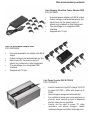 3
3
-
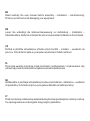 4
4
-
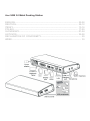 5
5
-
 6
6
-
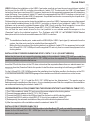 7
7
-
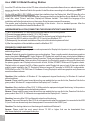 8
8
-
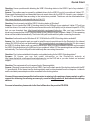 9
9
-
 10
10
-
 11
11
-
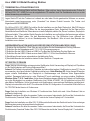 12
12
-
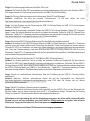 13
13
-
 14
14
-
 15
15
-
 16
16
-
 17
17
-
 18
18
-
 19
19
-
 20
20
-
 21
21
-
 22
22
-
 23
23
-
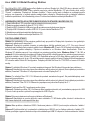 24
24
-
 25
25
-
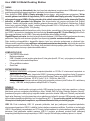 26
26
-
 27
27
-
 28
28
-
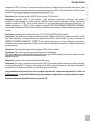 29
29
-
 30
30
-
 31
31
-
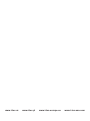 32
32
iTEC U3METALDOCK instrukcja
- Kategoria
- Stacje dokujące do notebooków
- Typ
- instrukcja
w innych językach
- čeština: iTEC U3METALDOCK Uživatelská příručka
- Deutsch: iTEC U3METALDOCK Benutzerhandbuch
- slovenčina: iTEC U3METALDOCK Užívateľská príručka
- English: iTEC U3METALDOCK User guide
Powiązane artykuły
Inne dokumenty
-
 i-tec U3HDMIDVIDOCK Instrukcja obsługi
i-tec U3HDMIDVIDOCK Instrukcja obsługi
-
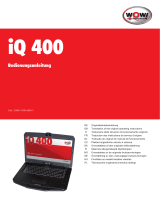 Wow iq 400 Translation Of The Original Operating Instructions
Wow iq 400 Translation Of The Original Operating Instructions
-
i-tec C31FLATDOCKPD Instrukcja obsługi
-
DeLOCK 65563 Karta katalogowa
-
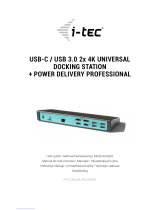 i-tec CADUAL4KDOCKPD Instrukcja obsługi
i-tec CADUAL4KDOCKPD Instrukcja obsługi
-
DeLOCK 62522 Karta katalogowa
-
Renkforce 7 ports USB 3.0 hub individually connectable, + LED indicator lights, + iPad charging port Instrukcja obsługi
-
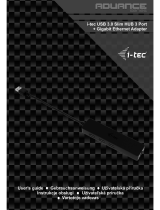 i-tec U3GL3SLIM Instrukcja obsługi
i-tec U3GL3SLIM Instrukcja obsługi
-
Asus USB3.0_HZ-1 Instrukcja obsługi
-
DeLOCK 62541 Karta katalogowa